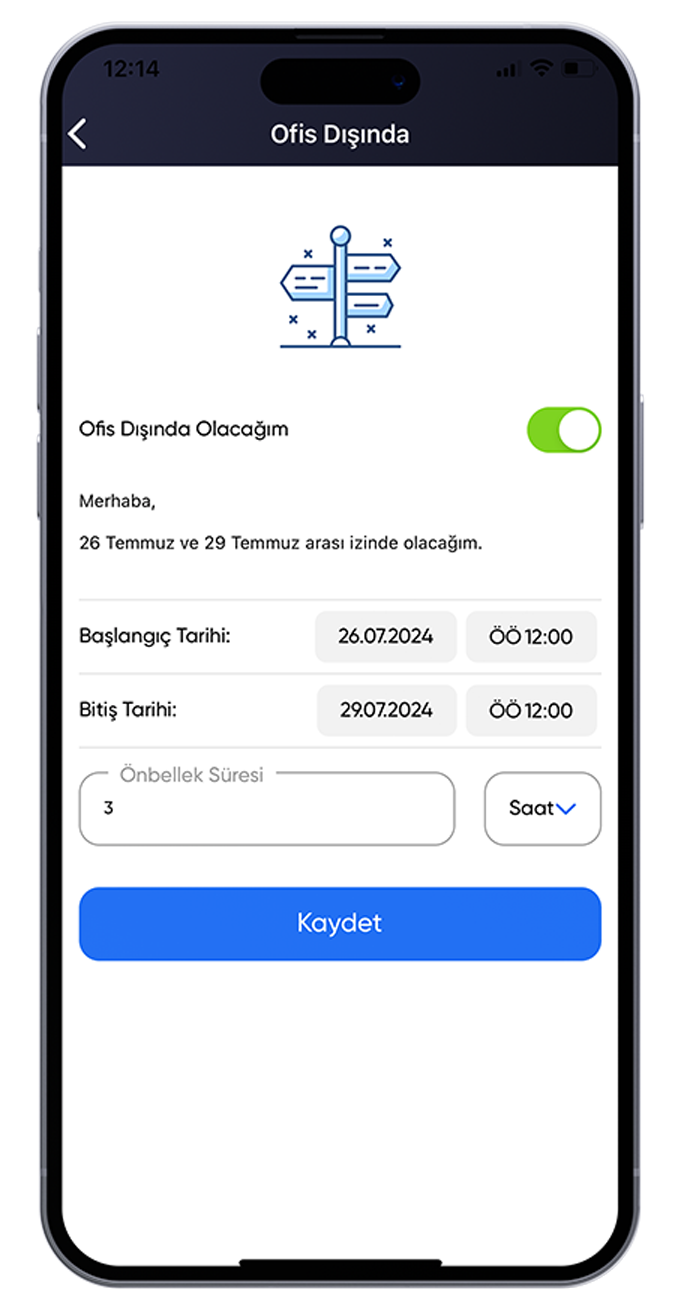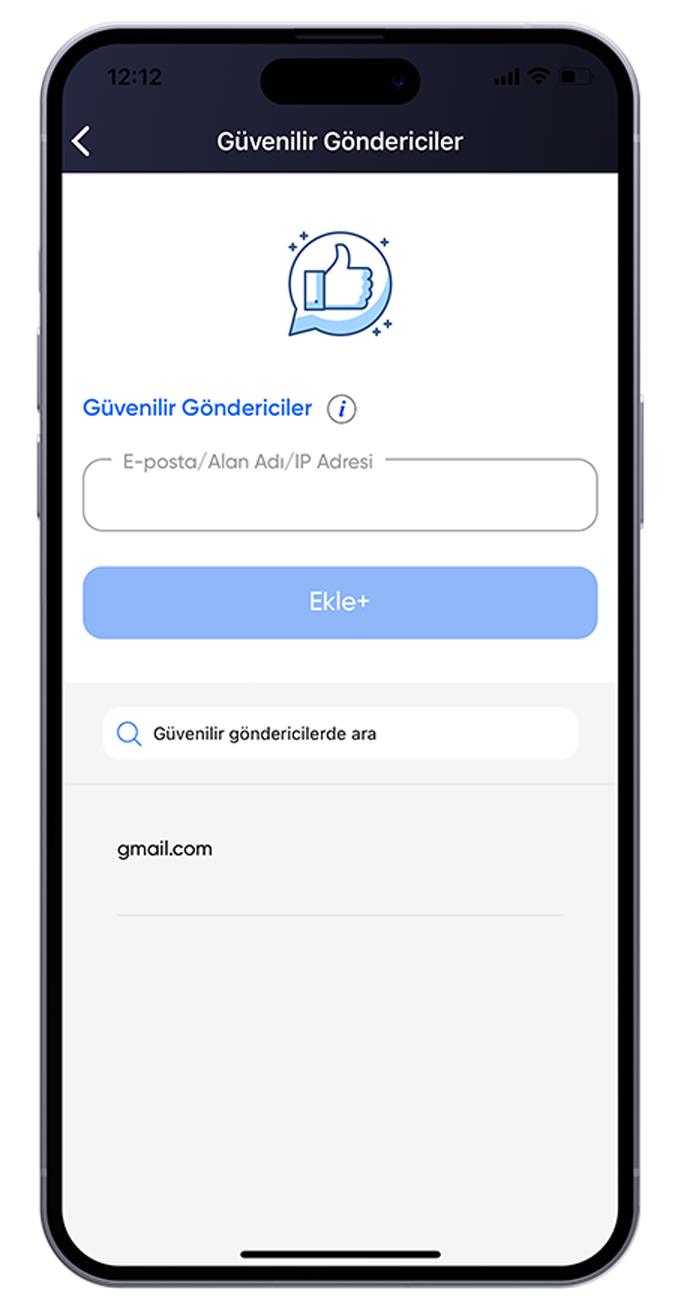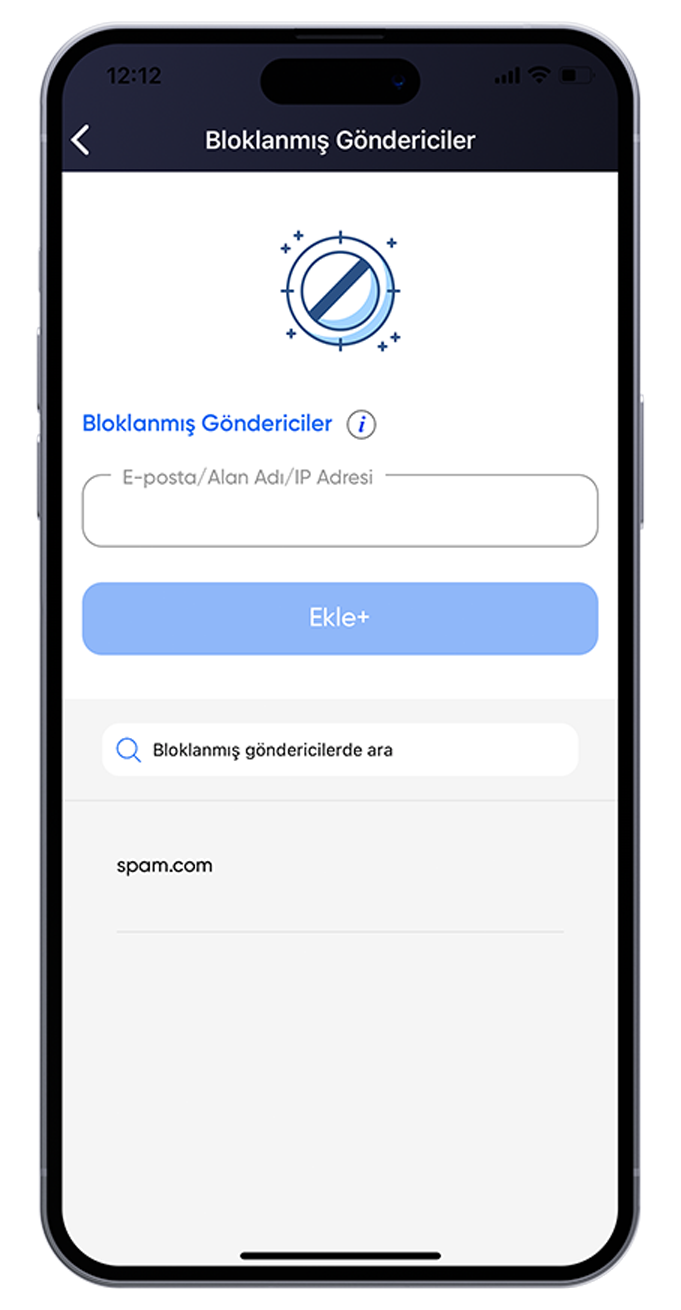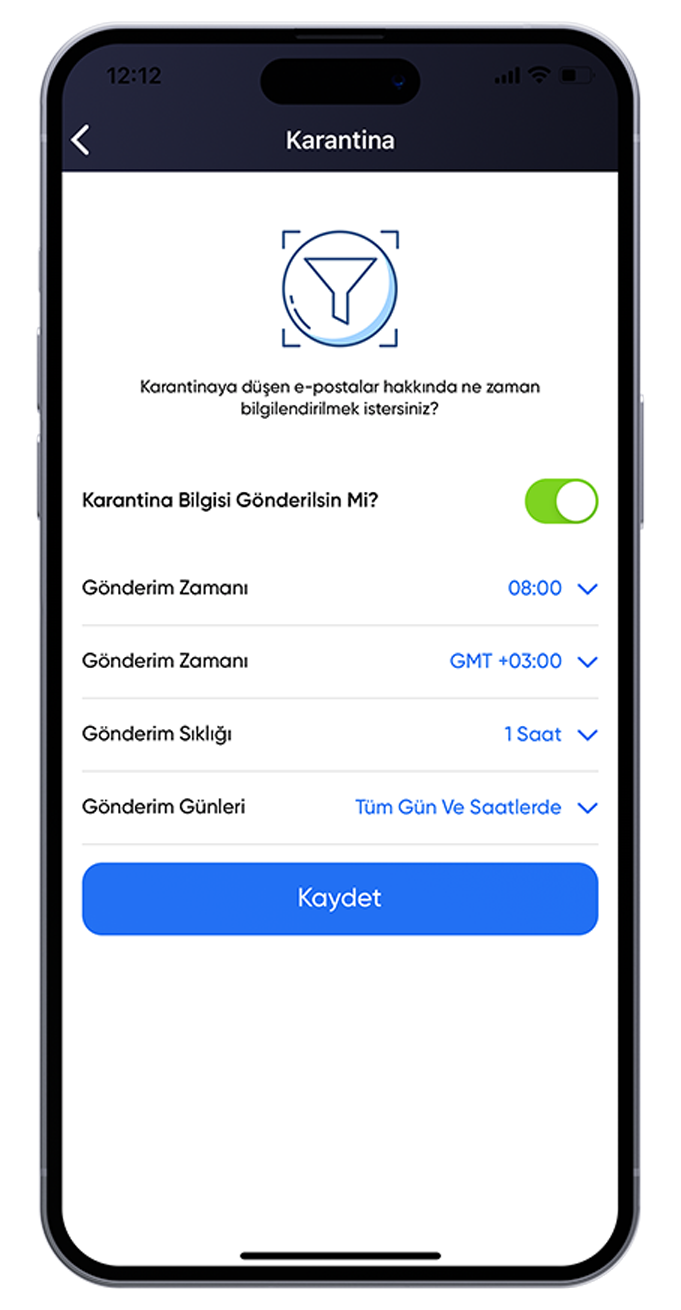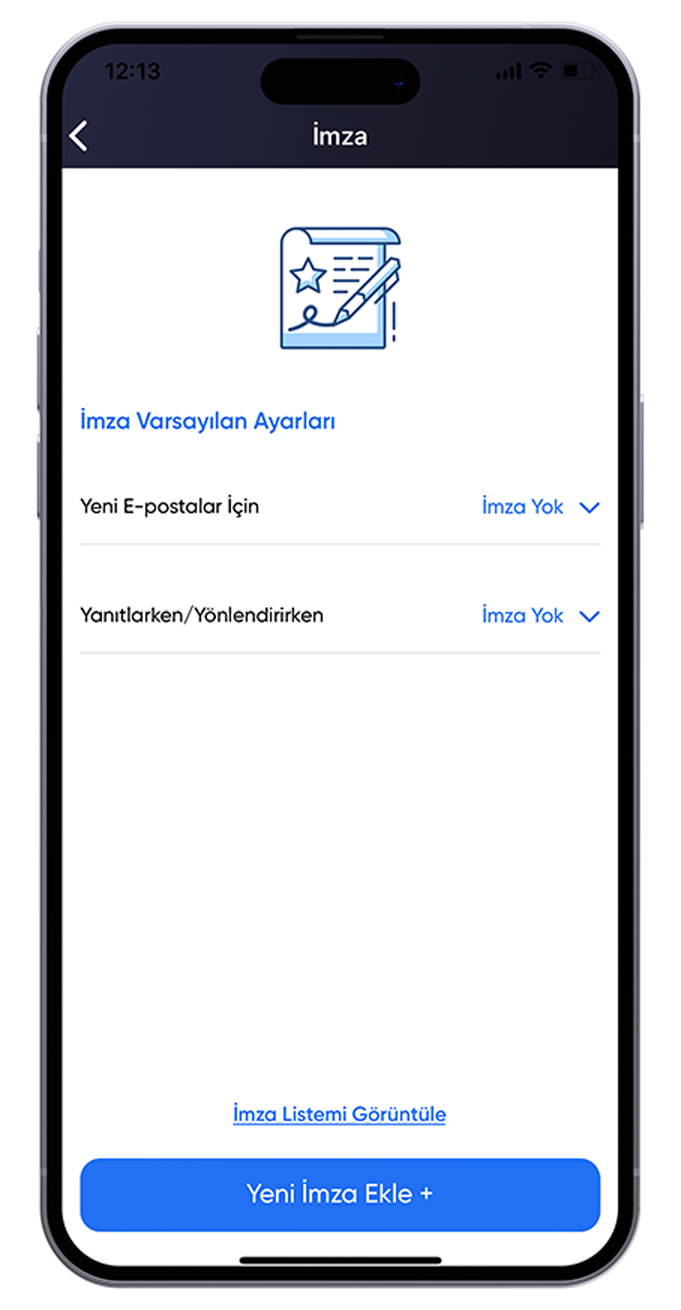Mail ayarları sayfasına erişmek için sol menüde bulunan Ayarlar bölümüne dokununuz. Ardından açılan ekranda Mail Ayarları bölümününe dokununuz. Mail ayarları bölümünde Güvenilir Göndericiler, Bloklanmış Göndericiler, Karantina, İmza ve Ofis Dışında seçenekleri bulunmaktadır.
Güvenilir Göndericiler
Uzman Posta mobil uygulaması üzerinden, belirli sebepler nedeniyle karantinaya alınan e-posta adreslerini güvenilir göndericilere ekleyerek, bu adreslerden yeni gelecek olan e-postaların sorunsuz bir şekilde tarafınıza ulaşmasını sağlayabilirsiniz. Gelen e-postalar virüslü içerik, hatalı SPF kaydı veya gönderen IP adresinin kara liste (RBL) durumu olmadığı sürece sorunsuzca iletilecektir.
Güvenilir göndericiler bölümüne e-posta adresi, alan adı veya IP adresi eklemek için buraya tıklayabilirsiniz.
Bloklanmış Göndericiler
Bloklanmış Göndericiler listesine eklediğiniz e-posta adresleri, alan adları veya IP adreslerinden gelen tüm e-postalar engellenir ve geri çevrilir. Bu listede yer alan kayıtlardan hiçbir şekilde e-posta almazsınız.
Bloklanmış göndericiler bölümüne e-posta adresi, alan adı veya IP adresi eklemek için buraya tıklayabilirsiniz.
Karantina
Karantina, tarafınıza gelen e-postaların istenmeyen (spam), virüslü içerik barındırması, SPF kaydı problemleri halinde gelen kutunuza gönderilmeyip harici olarak bekletildiği alandır.
Karantina bölümünde e-postalarınız 7 gün tutulmaktadır. Bu süre içerisinde karantinanızdan çıkartmadığınız e-postalarınız otomatik olarak silinmektedir.
Karantinanızda bulunan e-postaları Uzman Posta Mobil Uygulaması üzerinden görüntüleyebilirsiniz. Karantinada bekletilen e-postalar hakkında e-posta yoluyla bildirim almak istiyorsanız, karantina bildirimlerini aktif etmeniz gerekmektedir. Karantina bildirimlerini aktif etmek için aşağıdaki adımları takip edebilirsiniz.
1. Cihazınızda Uzman Posta uygulamasını açınız
2. Sol menüde bulunan Ayarlar bölümüne dokunuz. Açılan ekranda Mail Ayarları > Karantina bölümlerine dokununuz.
3. Karantina Bilgisi Gönderilsin Mi? seçeneğini aktif konuma getiriniz.
4. Gönderim Zamanı bölümlerinden karantina bildiriminin gönderileceği saati ve saat dilimini seçiniz.
5. Gönderim Sıklığı bölümünde karantina bildiriminin hangi aralıklarla gönderileceğini seçiniz.
6. Gönderim Günleri bölümünde karantina bildiriminin gönderileceği günleri (Çalışma Günleri veya Tüm Günlerde) seçiniz.
7. Karantina bildirim ayarlarını tamamlamak için Kaydet butonuna tıklayınız.
İmza
E-postanızın sonuna otomatik olarak eklenmesini istediğiniz imzayı Uzman Posta Mobil Uygulaması üzerinden oluşturabilirsiniz. İmza, genellikle kişisel bilgileriniz, ünvanınız veya iletişim bilgilerinizi içerir.
İmza oluşturmak için buraya tıklayabilirsiniz.
Ofis Dışında
Ofis dışında (Otomatik Cevaplayıcı) özelliği ile belirlediğiniz zaman aralığında tarafınıza gelecek e-postalara otomatik yanıt gönderebilirsiniz. Ofis dışında özelliğini tatil, seyahat veya ofis dışında olduğunuz zamanlarda kullanabilirsiniz
E-posta adresinize ofis dışında özelliği tanımlamak için buraya tıklayabilirsiniz.